STM32固件库V3.4移值到Keil MDK v4.12 图文详解
2:首先按下图所示建立相应用的文件夹,注意层次关系:
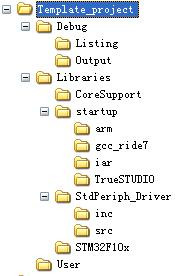
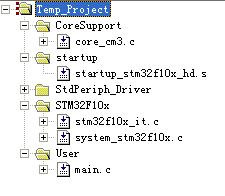
4:接着就打开Keil MDK V4.12,新建一个工程并选择好器件:

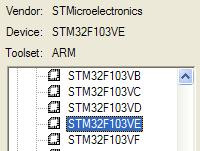
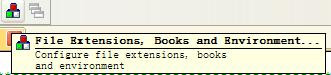
5:下图是建好组后的图并在CoreSupport组里“Add Files”了一个文件:


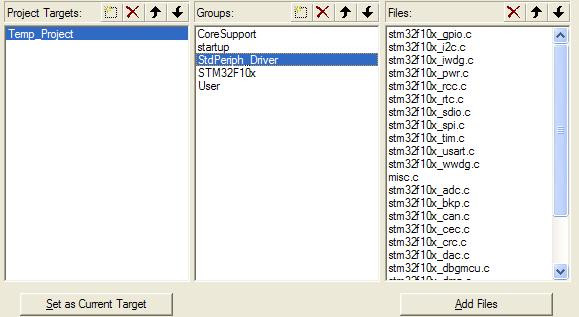


 ,按下图所示设置好,点"Output"标签页:
,按下图所示设置好,点"Output"标签页: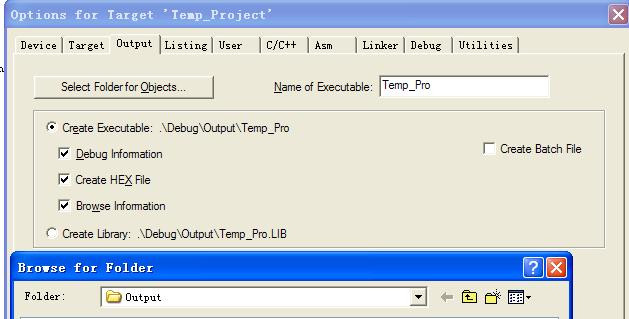
11:“Output”文件夹用以存放你所勾选项目产生的“Debug Information”、"Create HEX File"和“Brower library”信息或文件。
接着就是点"Listing"标签页,设置方法和上图相同。
12:点标签页“C/C++”,这页的设置很重要,首先加入这个宏:
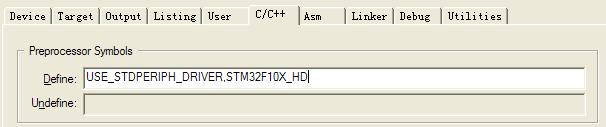

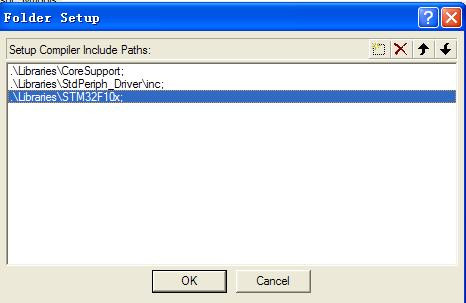
14:这时在“Output”和“Listing”文件夹里就有了许多文件:
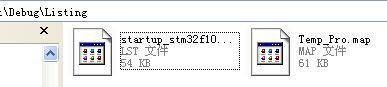
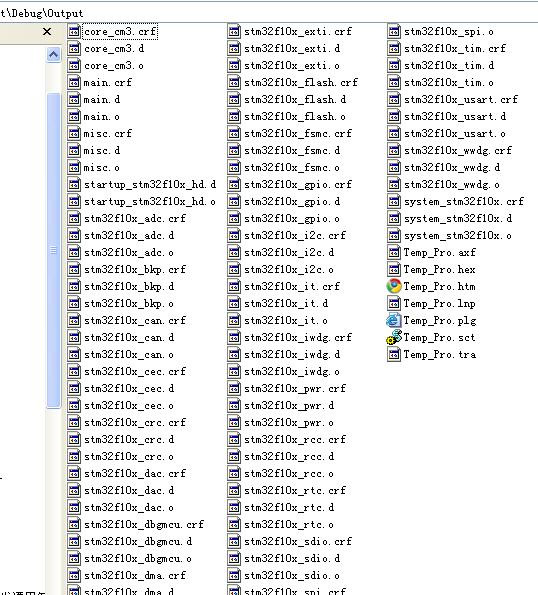
15:最后到了J-LINK仿真下载器相关项的设置。
下图主要是右半部分的设置:
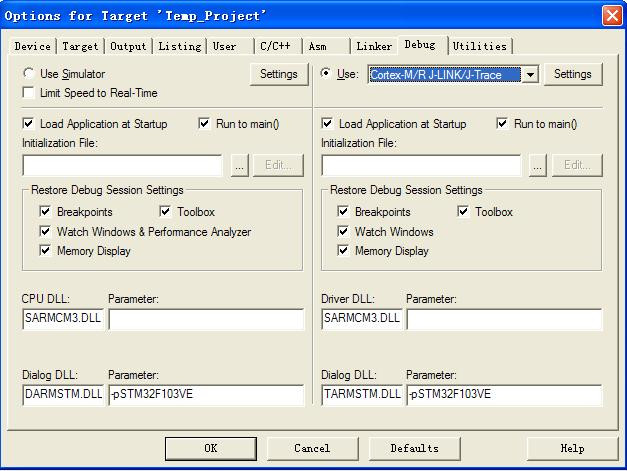
紧接着就是点上图蓝色背景右边的"Settings"按钮,不要忘了接上STM32开发板的电源和J-LINK,还要装好J-LINK的驱动,按下图设置好:
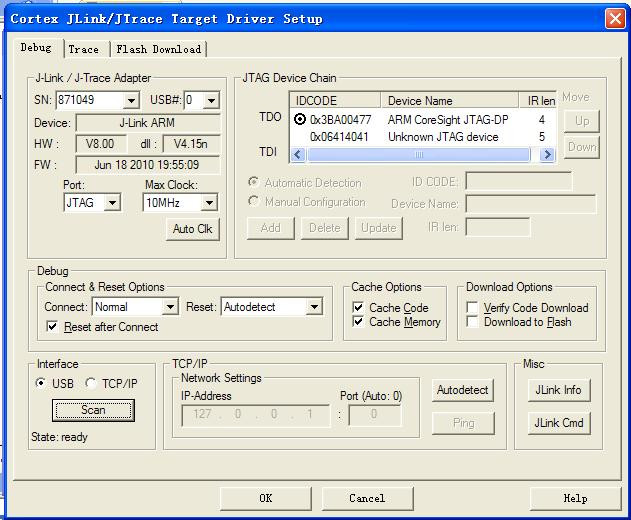
16:接着上图所示点“Flash Download”标签页并按实际况设置好:
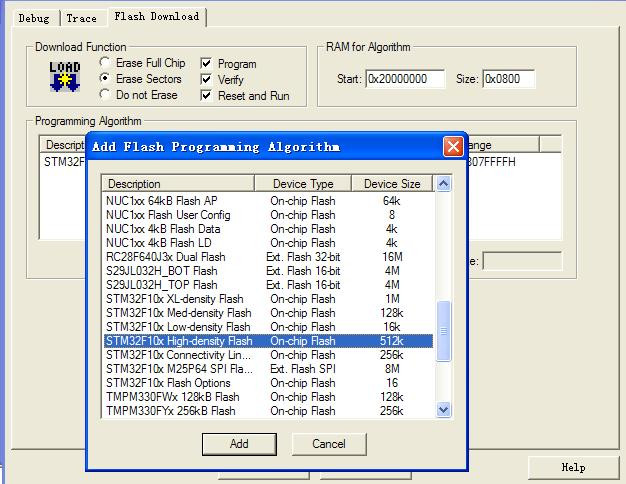
17:还有最后一步,看下图:
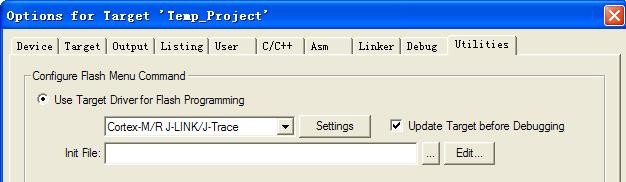
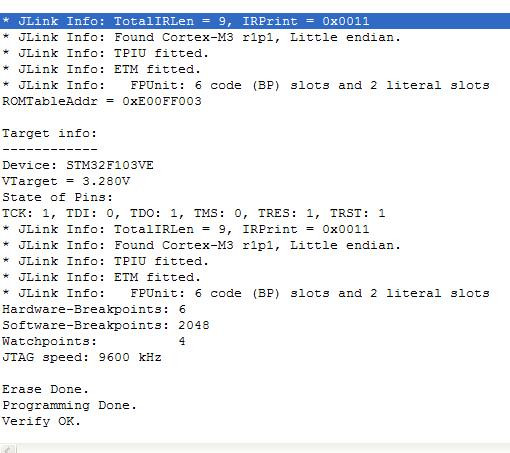
18:给大家一点设置的参考吧:
需在工程项目C/C++里面Define添加:USE_STDPERIPH_DRIVER,STM32F10X_HD
STM32F10X_LD---STM32小容量芯片
STM32F10X_MD---STM32中容量芯片
STM32F10X_HD---STM32大容量芯片
STM32F10X_CL---STM32互联网型芯片105/107等
USE_STDPERIPH_DRIVER---使用库里面的API函数
在工程里面添加相应芯片的启动文件:
STM32F10X_LD.S
STM32F10X_MD.S
STM32F10X_HD.S
STM32F10X_CL.S
在system_stm32f10x.c修改工作频率,默认为72MHz,在外部晶振为8MHz的情况下。
STM32F10X_MD---STM32中容量芯片
STM32F10X_HD---STM32大容量芯片
STM32F10X_CL---STM32互联网型芯片105/107等
USE_STDPERIPH_DRIVER---使用库里面的API函数
在工程里面添加相应芯片的启动文件:
STM32F10X_LD.S
STM32F10X_MD.S
STM32F10X_HD.S
STM32F10X_CL.S
在system_stm32f10x.c修改工作频率,默认为72MHz,在外部晶振为8MHz的情况下。
19:手上还有IAR FOR ARM 6.10 的STM32固件库移植成功的模板,有需有的朋友请留言给我。
20:至于为什么为这样设置,我就不再说了,网上有很多相关的资料。


评论